Outlook 365: Standard Ansicht nicht wiederherstellbar
Hallo zusammen,
bei einem Kollegen musste ein neues Profil in Outlook 365 angelegt werden.
Seine Mailordner zeigen sich nun in einer völlig anderen Ansicht, die wir trotz langem Suchen und Probieren nicht wieder hergestellt kriegen.
So sieht es aktuell aus:
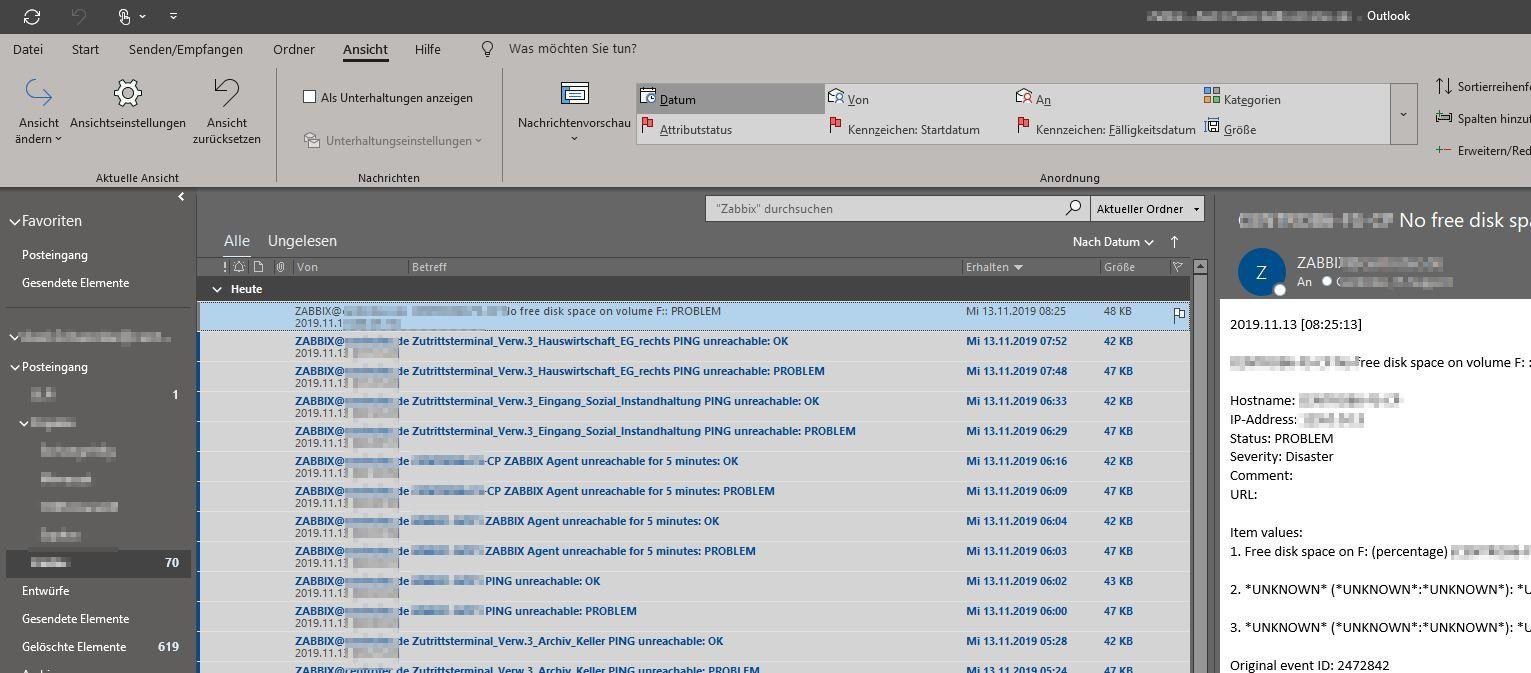
So soll es wieder aussehen:
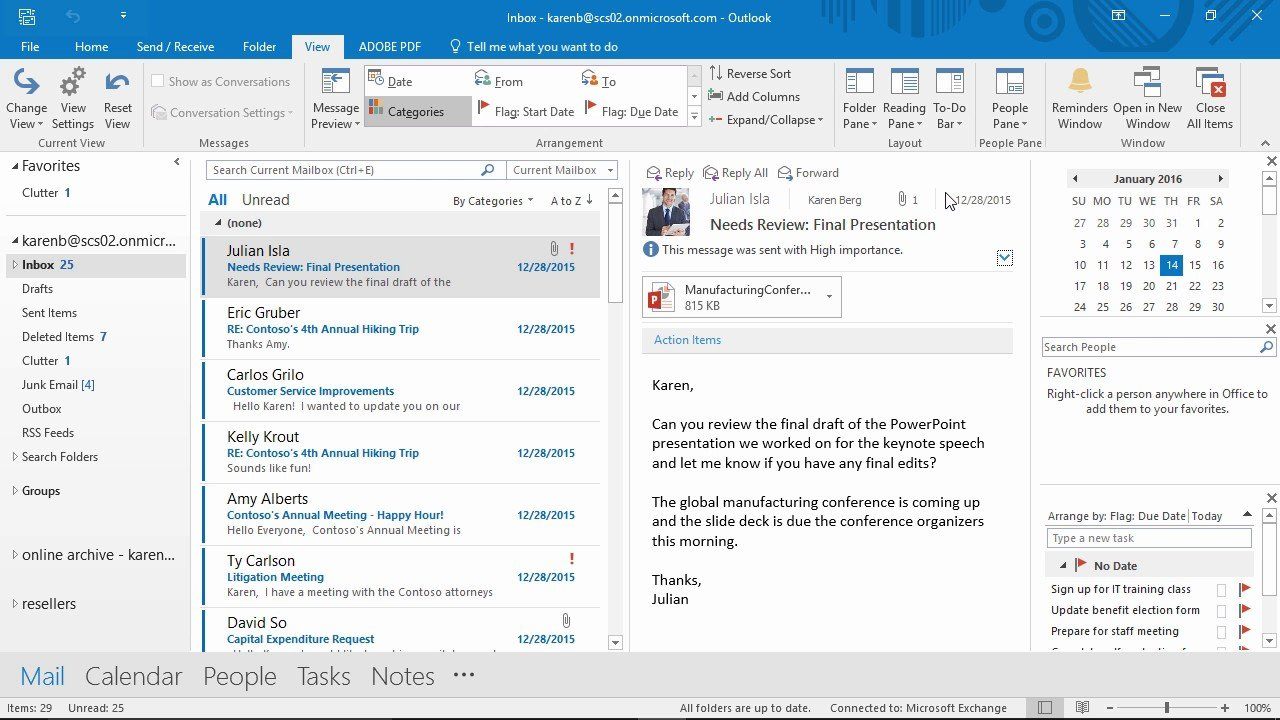
Egal was wir in Ansicht -> Ansicht ändern oder Ansichtseinstellungen, wir bekommen die mehrzeilige Darstellung (Absemder, Betreff, 1zeilige Vorschau jeweils untereinander) nicht wieder hergestellt.
Habt ihr einen Tipp für mich, um die Darstellung wieder herzustellen?
Das Anlegen eines neuen Profils ändert leider nichts an der Standarddarstellung.
Danke vorab für Eure Antworten.
Grüße
Tony
bei einem Kollegen musste ein neues Profil in Outlook 365 angelegt werden.
Seine Mailordner zeigen sich nun in einer völlig anderen Ansicht, die wir trotz langem Suchen und Probieren nicht wieder hergestellt kriegen.
So sieht es aktuell aus:
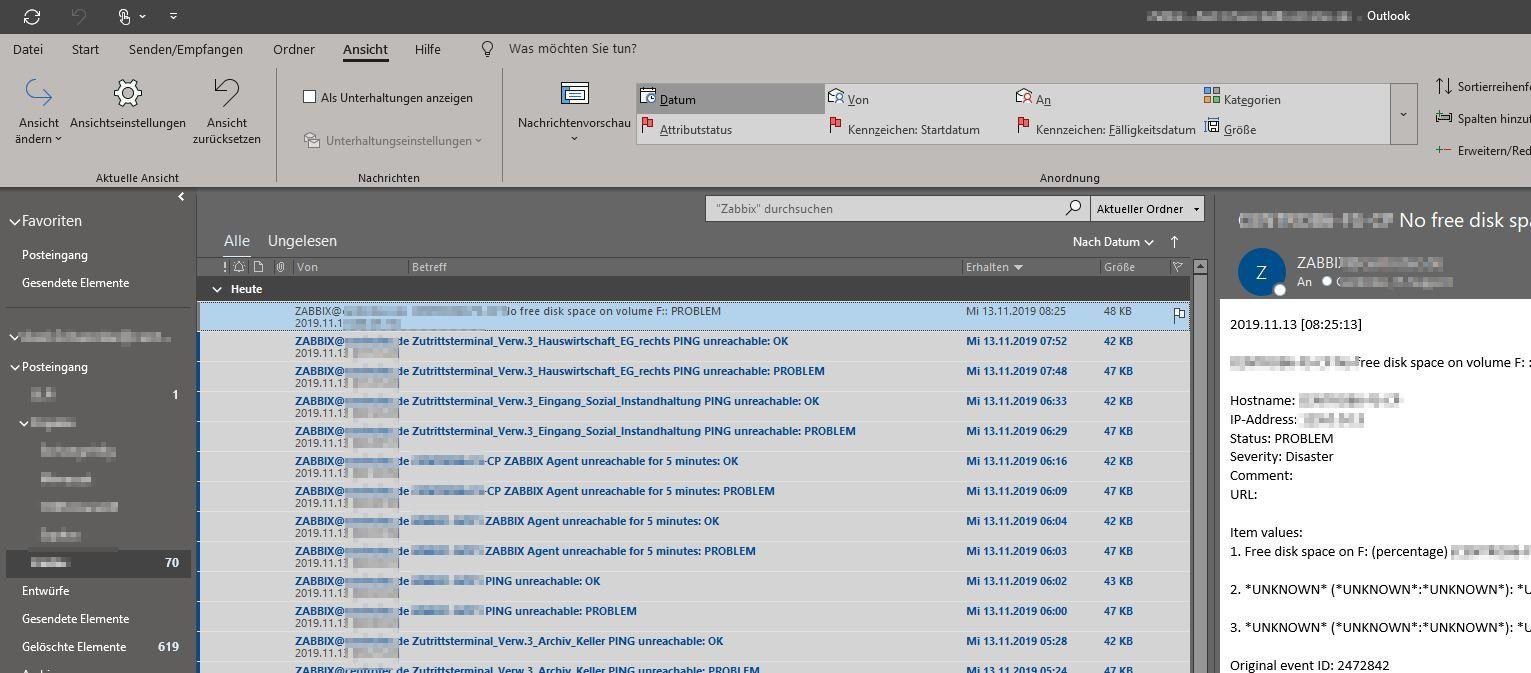
So soll es wieder aussehen:
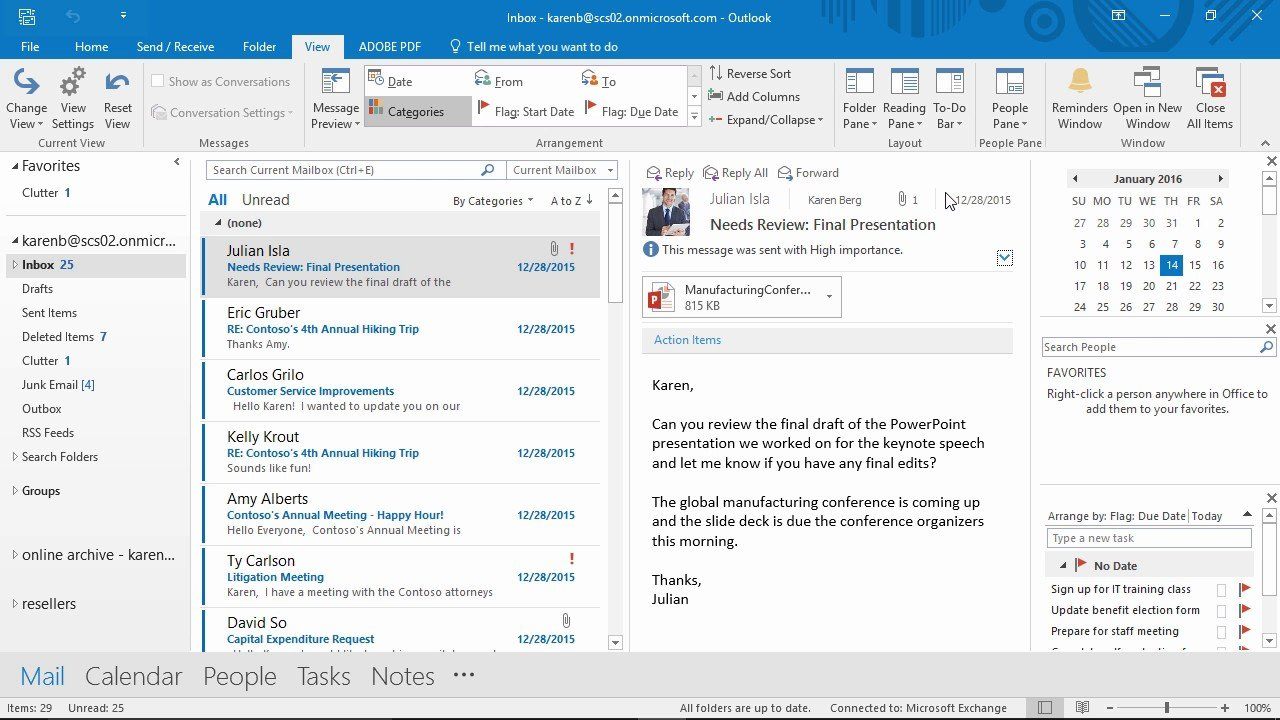
Egal was wir in Ansicht -> Ansicht ändern oder Ansichtseinstellungen, wir bekommen die mehrzeilige Darstellung (Absemder, Betreff, 1zeilige Vorschau jeweils untereinander) nicht wieder hergestellt.
Habt ihr einen Tipp für mich, um die Darstellung wieder herzustellen?
Das Anlegen eines neuen Profils ändert leider nichts an der Standarddarstellung.
Danke vorab für Eure Antworten.
Grüße
Tony
Bitte markiere auch die Kommentare, die zur Lösung des Beitrags beigetragen haben
Content-ID: 514573
Url: https://administrator.de/forum/outlook-365-standard-ansicht-nicht-wiederherstellbar-514573.html
Ausgedruckt am: 31.07.2025 um 00:07 Uhr
4 Kommentare
Neuester Kommentar
Ansicht -> Aktuelle Ansicht -> Aktuelle Ansicht anpassen (Ansicht Einzeln) -> Weitere Einstellungen
Hier unter Weitere Optionen (unten) die Checkbox bei "Immer Einzellayout verwenden" auf "Immer kompaktes Layout verwenden" wechseln. Und notfalls dafür Häkchen von 'Bei einer Breite von xxx Zeichen' entfernen.
Hier unter Weitere Optionen (unten) die Checkbox bei "Immer Einzellayout verwenden" auf "Immer kompaktes Layout verwenden" wechseln. Und notfalls dafür Häkchen von 'Bei einer Breite von xxx Zeichen' entfernen.